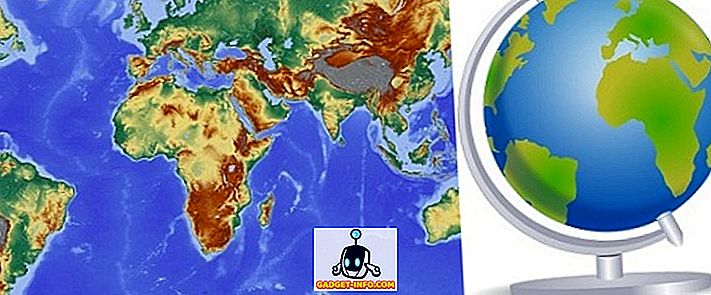See on 2017. aasta ja enamik inimesi uuendab 4K seadmeid. Eriti mängudes, kus nendel päevadel saadaval olevad videokaardid on võimelised mängima mänge 4K eraldusvõimega. Meil on tonni 4K monitore ja telereid, et kogeda seda detailsust kogu oma hiilguses. Pöörake paar aastat tagasi ja sa pidid ostma arvutisse tuhandeid dollareid, et mängida 4K resolutsiooniga. Aga nüüd on hinnad langenud ja 4K mängusüsteemid on lõpuks taskukohased enamikule meist. Niisiis, kui olete turul ootamas, et värskendada tipptasemel mänguarvutile, et mängida 4K resolutsiooniga eelarvelisi mänge, oleme teile kaetud. See ei ole nii kallis. Täna anname teile teada, milliseid komponente peaksite minema ja kust neid saada, nii et saate teada, kuidas ehitada 4K mänguarvuti alla $ 1500:
4K Gaming PC komponendid
Me tahame arutada kõiki komponente, mida peate arvutit eraldi ehitama, et vältida segadust. Kõiki neid komponente saab Amazon'ist ja osta need lingid iga komponendi all. Niisiis, vaatame kõiki vajalikke komponente.
Märkus: See $ 1500 ehitamine hõlmab kõiki komponente, mida vajate 4K kuvarite toite jaoks. 4K monitori maksumus ei sisaldu ehituse hinnas ja peate ostma selle vastavalt oma isiklikele vajadustele, sest isegi kõige odavamad maksavad üle 300 $. Ole nüüd! Sellel hetkel ei saa te monitoriga sarnast specid ehitada alla $ 1500. Kui vaatate 4K monitori, saate vaadata meie parima mängimonitoride nimekirja, mida saate osta.
1. Protsessor
Kuna see komponent on põhiliselt teie arvuti kõige olulisem osa, mis otsustab üldise jõudluse üle, siis me ei ohverdada jõudlust vaid hinna alandamiseks. Mis puutub sellesse ehitamisse, siis me läheme koos Inteli viimase Kaby Lake i7-7700K töölaua protsessoriga, millel on baaskell 4, 2 GHz ja kiirendav kella kuni 4, 5 GHz . See on protsessor, mida inimesed eelistavad oma mänguvajadustele laialdaselt. I7-7700k on lukustamata protsessor, mis tähendab, et saate seda hõlpsalt üle vaadata, kui vajate rohkem jõudlust kui see on juba olemas. Praegu maksab Amazon $ 329 ja hinnad võivad igal ajal veidi erineda.

Osta Amazonalt : ($ 329, 99)
2. Graafika kaart
GPU, mida teie arvuti töötab, määrab täielikult mängu jõudluse. Me ei tee siinkohal mingeid kompromisse ja me läheme NVIDIA tipptasemel Pascal-kaardile, GTX 1080-le, mis ilmus tagasi 2016. aasta mais. See graafikakaart suudab 4K ja VR-i peaaegu kõigis mängudes käsitseda . On mitmeid GTX 1080 variante, mida on tootnud erinevad tootjad nagu Asus, Zotac, MSI, Gigabyte ja EVGA, kuid me läheme koos Gigabyte GTX 1080 G1 mängukaardiga, millel on kolmekordne ventilaator, mis on hädavajalik, et hoida temperatuurid alla, arvestades, et elate kuuma riigis nagu India. Kui soovite jõudlust veidi suurendada, saate selle ka MSI Afterburneri tarkvaraga kergesti üle vaadata.

Osta Amazonalt: ($ 502)
3. RAM
Enamik viimaseid hetkel saadaval olevaid mänge vajab vähemalt 8GB RAM-i, kuigi parima tulemuse saamiseks on soovitatav 16 GB. Niisiis, RAM jaoks lähebime Corsair Vengeance 16GB DDR4 RAM -i kahekanalilise sagedusega 3000MHz sagedusega . Tavaliselt on see RAM, mida PC-entusiastid eelistavad ja see on mängijatele üsna populaarne.

Osta Amazonalt: ($ 119, 99)
4. Juhtum
Seal on palju PC kohtuasju valida. Tänapäeval on RGB valgusega sisseehitatud mitmed karastatud klaasist valmistatud juhtumid. Siiski otsustasime minna Corsair Carbide'i seeria SPEC-ALPHA Mid-Tower'i juhtumi juurde, kuna me tahaksime mõningaid kulusid vähendada ja säästa raha selles osakonnas. Paistab, et mitte kõik. Meie eesmärk on eelarve täitmine. Sellest hoolimata õnnestub sellel juhtumil oma ainulaadse nurgakujulise kujunduse tõttu siiski pead muuta. See maksab veidi alla $ 80 ja on pärit tuntud kaubamärgist, nagu Corsair, see juhtum ei jäta teid pettuma.

Osta Amazonalt: ($ 79, 99)
5. Emaplaat
See on esimene komponent, mida installite Corsair SPEC-ALPHA juhtumi sisemusse ning see ühendab ja ühendab kõik teie arvuti komponendid. Arvestades, et teil on lukustamata i7-7700K protsessor, mis on võimeline kiirendama, otsustasime minna emaplaadi juurde, mis võimaldab ka kiirendamist. Selle ehitamiseks kasutame MSI Z170A Gaming M5 emaplaati, kuna see ei ole kallis ja pakub peaaegu kõiki selle ehitamiseks vajalikke funktsioone. See on Amazonase hinnaga alla 130 dollari.

Osta Amazonalt: ($ 129, 99)
6. Toiteallikas
Ärge alahinnake toiteallika (PSU) tähtsust. See on sama oluline kui kõik teised eespool nimetatud komponendid. PSU võimendab kogu teie süsteemi ja ilma selleta teie arvuti on puudulik. Oleme otsustanud PSU-l, et me kasutame selles ehitises kolme asja - võimsuse, tõhususe ja tootja - alusel. EVGA on tuntud tootja ja nende klienditugi on muljetavaldav. See ei ole ainus põhjus, miks me valisime selle ehituse jaoks EVGA 600 B1 PSU . See on 80 PLUS pronksiga sertifitseeritud ja 85% efektiivsusega, mis on mänguseadmel väga oluline. Selle ehitamiseks valisime 600-voldise PSU-le, et anda sulle mõnda kiirendavat põrandapinda, igaks juhuks, kui otsustasite oma CPU-d ja GPU-d mõnevõrra paremaks muuta. Me oleksime võinud minna täielikult modulaarse PSU-le, et saada paremat kaablihaldust, kuid nagu ma ütlesin, on meil eelarve ja me läheme tulemustele, mitte välimusele.

Osta Amazonalt: ($ 49, 99)
7. Ladustamine
Me elame 2017. aastal, nii et ärge kujutage ette, et ehitate arvutit ilma SSD-ta. Me kasutame meie ehitamisel kahte salvestusseadet. Üks on SSD, mis on meie peamine boot drive, et kiirendada Windowsi. Muu on traditsiooniline kõvaketas, mis vastab kõigile teie kosmosevajadustele. Laadimisaegade kiirendamiseks saate oma SSD-sse installida ka mõningaid olulisi rakendusi. Mis puutub SSD-sse, siis läheme Sandisk SSD PLUS 120GB SATA tahkisega kõvakettale . Vabandust, kui te arvate, et me lisame NVMe või M.2 SSD, kuna see ei sobi meie eelarvega. Me otsustasime valida Western Digitali 1 TB Caviar Blue SATA 6 Gb / s 7200 RPM HDD, mida peaaegu kõik armastavad Amazon.

Osta Amazonalt: SSD ($ 49, 99) ja HDD ($ 49, 99)
8. CPU jahuti
Selles ehitises on i7-7700K protsessor, mida tõenäoliselt kiirendate. CPUga kaasasolevat varu jahutit on alati peetud prügikasti. Lao kiirusel on CPU temperatuur varude jahuti kasutamisel endiselt kõrge. Seda silmas pidades oleme otsustanud minna järelturul töötava protsessori jahutisse, mis suudab hoida teie temperatuuri madalana ja pakkuda ka mõningaid väikeseid ruumi kiirendamiseks, kui kavatsete seda teha. Selle töö tegemiseks valisime Cooler Master Hyper 212 EVO . Seda peetakse laialdaselt üheks parima CPU jahutajaks, mida saab osta eelarvest ja alla 30 $ hinnaga, ütleksin, et Hyper 212 EVO on varastada.

Osta Amazonalt: ($ 29, 99)
9. Klaviatuur ja hiir
See on RGB-komponentide aasta, sest RGB-le tehtud hullus on praegu tipptasemel. Kui te pole uudiseid lugenud, on mängijatele isegi RGB-tool. Me ei tahtnud teid selles suhtes pettumust valmistada. Me tahtsime valida RGB klaviatuuri ja hiire kombinatsiooni alla $ 100 ja arvata, mida? Me tegime seda lihtsalt. Käisime Logitechi G213 Prodigy Gaming klaviatuuril koos RGB valgustusega, kuid ei teinud viga, see ei ole mehaaniline klaviatuur, sellel on kummist kuppel. Klahvidel on 4 mm pikkune kaugus ja klaviatuuril on ka käetugi, nii et te ei pruugi olla selles suunas pettunud.

Osta Amazonalt: ($ 59, 99)
Mis puudutab hiirt, siis otsustasime usaldada Logitechi uuesti ja valisime G303 Daedalus Apex Performance Editioni hiire . Logitech teeb mõned suured hiired ja just sellepärast me valisime need. Hiir on varustatud lennuki DPI-lülitiga, mis võimaldab teil muuta oma DPI-d 200-12000 DPI-st vaid mõne hiireklõpsuga ja omada ka kuulsat RGB kohandatavat valgust, mille hind on veidi alla 35 dollari. Üsna varastada, eks?

Osta Amazonalt: ($ 34, 99)
Komponentide paigaldamine
Märkus. Kui te ei tea, mida teete, soovitame teil oma arvuti ehitamiseks abi saada spetsialistilt. Me ei vastuta kahjude eest, mida võite selle protsessi käigus teie süsteemile põhjustada.
Me ei anna teile üksikasjalikke juhiseid ehitusprotsessi kohta. Selle asemel anname teile vaid lühikese ülevaate sellest, kuidas kõiki neid komponente ühte üksusesse ühendada, nii et saate hiljem operatsioonisüsteemi installida.
Emaplaadi seadistamine
Me ei soovita emaplaadi paigaldamist korpuse sisse enne protsessori paigaldamist, CPU jahutit ja RAM-mälupulgad, sest seda tehes eraldi väljast, annab teile rohkem ruumi töötamiseks.
- Esiteks peate CPU-d emaplaadile paigaldama . Seda saab teha tõmmates CPU pesa hooba tahapoole, et seda üles tõsta. Nüüd asetage see pistikupessa ja sulgege hoob, et kindlustada protsessori paigaldus. Veenduge, et teie CPU on õiges suunas, joondades väikese noole oma protsessori vasakus alumises nurgas emaplaadil oleva noolega .
- Teiseks peate sisestama RAM-pulgad kahest neljast pesast kohe oma CPU-pesa kõrvale. Kahe kanaliga seadistamiseks sisestage mõlemad RAM-mälupulgad esimesse ja kolmandasse pesasse või teise ja neljanda pesa.
- Lõpuks ühendage CPU jahuti oma CPU pesa ülaosale, kasutades jahutiga kaasasolevat kinnitusklambrit ja kruvisid. Hyper 212 külge kinnitatud Evo on toitejuhe, mida saate ühendada CPU ventilaatori päisega, mis asub emaplaadil otse jahuti kohal. Veaotsingute vältimiseks lugege kindlasti kasti sisukorda .
- Enne kui alustate emaplaadi paigaldamist teie korpusesse, paigaldage kindlasti I / O-kilp, mis oli koos emaplaadiga varustatud arvuti korpuse taga . Kui sa seda õigesti teed, saab see kergesti paika panna.
Ülejäänud komponentide paigaldamine
Kui olete oma emaplaadi I / O-kilbiga oma kohale paigaldanud ja rivistanud, on aeg saada ka ülejäänud komponendid teie korpusesse. Kuid enne seda on teie Corsair Carbide SPEC-ALPHA korpusel eelnevalt paigaldatud ventilaatorid, millel on kaablid. Ühendage need oma emaplaadi ventilaatorite päiste külge . Kaasas on ka kaablid, mis ühenduvad esipaneelidega . Selleks, et need sadamad töötaksid, peate need kaablid ühendama emaplaadi allosas asuvate pistikutega . Nüüd jätkake teiste komponentide paigaldamist.
- Esiteks, ühendage SSD ja HDD . Western Digital HDD saab paigaldada kõvaketta puuri sisse ja Sandisk SSD saab paigaldada ühele 2, 5-tollistest pesadest, mis asuvad kõvaketta puuri kohal. Ühendage SSD ja HDD oma emaplaadiga koos emaplaadi kaasasolevate SATA-kaablitega.
- Teiseks paigaldage oma GTX 1080 graafikakaart emaplaadile . Selleks peate kruvikeeraja abil eemaldama kaks ülemist PCIe pesa, mis asuvad teie korpuse tagaküljel . Nüüd saate hõlpsasti paigaldada oma graafikakaardi ülemisse PCIe pesasse, mis asub otse CPU jahuti all. Protsess on üsna sarnane RAM-i installimisega. Kui teete seda õigesti, peaks graafikakaart kohale kohale jõudma. Nüüd lihtsalt kruvige see tagasi, et kaart kaardile kinnitada.
- Lõpuks oleme jõudnud ehitusprotsessi viimasele etapile. Paigaldage toiteplokk (PSU) korpuse põhjale . Teie EVGA 600 B1 PSU-s on palju toiteühendusi. Ühendage 20 + 4-kontaktiline pistik emaplaadi paremal küljel asuvasse päisesse. Seda kasutab emaplaat peamiselt võimu tegemiseks. Et kuvada oma graafikakaardile toite, ühendage 8-pin toitekaabel oma PSU-lt . Nüüd peate oma CPU- le toite andma, kasutades emaplaadi paremas ülaservas asuva päisega ühendamiseks 8-pin kaablit . Lõpuks peate kasutama oma PSU SATA toitejuhtmeid, et ühendada see SSD-ga ja HDD-ga nii, et see saaks võimsust juhtida.
Suur, me oleme siin peaaegu valmis. Ühendage klaviatuur ja hiir teie korpuse tagaküljel asuvatesse USB-porti. Ühendage monitor ka graafikakaardiga DVI, HDMI või DisplayPort abil. Nüüd kasutage toiteadapteriga kaasas olevat toiteadapterit, et seda seina külge ühendada. Lülitage see sisse ja vaadake, kas käivitate otse emaplaadi BIOS-i , nii et saate Windowsi installida. Kui teil õnnestus nii kaugele jõuda, siis tegite head tööd. Kui ei, siis sa ilmselt segadust tekitasid ja vajate kohe eksperdi abi.
VT KA: Intel Core i9 vs AMD Ryzen Threadripper: Kiire võrdlus
Kas olete valmis ehitama oma enda 4K mänguarvuti?
Meil on hea meel teile öelda, et saate ise ehitada endale 4K arvutit alla $ 1500. Me oleksime võinud seda odavamalt teha, kuid me ei tahtnud mingeid kitsaskohti süsteemis madala kvaliteediga komponentide abil. Kogu ehitis, kaasa arvatud kõik eespool nimetatud komponendid, ulatub umbes 1480 dollarini . Pidage meeles, et hinnakujundus muutub aeg-ajalt veidi. Kui teil on selle arvuti ehitamisel ikka veel sularaha, siis võib-olla võite seda kasutada mängupeakomplekti, RGB hiirepadi või isegi kõlarisüsteemi abil.
Niisiis, kas olete lõpuks valmis 4K-le hüppama tänavu PC Master Race'i nimel? Kui jah, andke meile teada, jättes allpool kommentaar. Kui soovite ka tulevikus rohkem ehitada, veenduge, et teie seisukohad jõuaksid meie kommentaaride jaotisse.